반응형

개인정보 유출, 계정 해킹 등의 위험이 커지면서 2차 인증(2단계 인증)은 선택이 아닌 필수가 되었습니다.
이번 글에서는 네이버 2차 인증을 설정하는 방법을 초보자도 쉽게 따라할 수 있도록 단계별로 설명드립니다.
✅ 모바일에서 5초만에 설정하기
1. 네이버 앱 실행 → 우측 상단 3줄 클릭

2. 상단 “설정 ⚙️” → 보안 설정
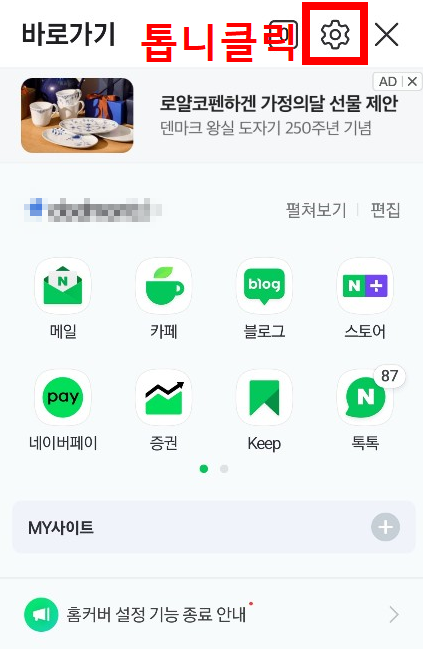
3. 내 정보·보안기능 클릭!
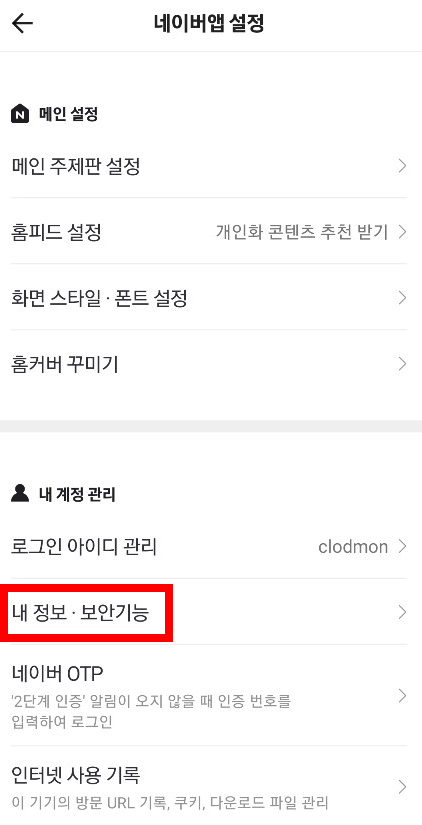
4. 보안설정 ->2단계 인증 ' 설정' 클릭!

5. 2단계 인증 기기 선택!

6. '네' 를 클릭 하면 완료!
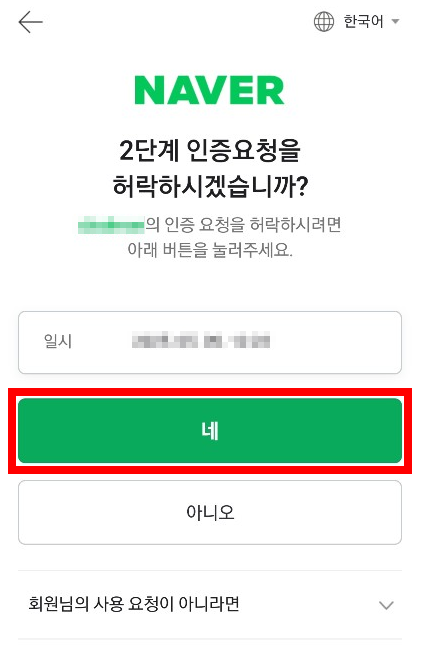
✅ 네이버 2차 인증 설정 방법 (PC 기준)
- 네이버 홈페이지 접속 → 로그인
- 우측 상단 내 정보(프로필 이미지 클릭) → “내 정보” 페이지 이동
- 좌측 메뉴에서 “보안 설정” 클릭
- 2단계 인증 항목에서 “설정” 버튼 클릭
- 본인 확인(비밀번호 재입력 or 휴대폰 인증)
- 사용할 인증 방식 선택:
- 네이버 앱 푸시 인증 (추천)
- OTP 인증 (구글 OTP 등 연동 가능)
- SMS 인증
- 설정 완료 후 테스트 로그인 진행
TIP: “네이버 앱 인증”을 사용하면 푸시 알림으로 더 간편하고 안전하게 로그인할 수 있습니다.
✅ 2차 인증 설정 시 주의사항
- 휴대폰 번호 변경 시 반드시 2차 인증 정보도 함께 업데이트해야 합니다.
- 2단계 인증 설정 후에는 새 기기 로그인 시 반드시 인증 절차가 필요합니다.
2차 인증 설정의 장점
- 해킹 시도 차단 가능
- 네이버페이, 카페, 블로그 등 주요 서비스 보호
- 계정 로그인 알림 제공 → 실시간 보안 인식 가능
인터넷 보안 사고는 언제든지 발생할 수 있습니다.
단 3분 투자로 소중한 개인정보를 지킬 수 있는 2차 인증 설정, 지금 바로 해보세요!
2단계 인증 소개 및 설정 방법 : 회원정보 고객센터
1. 2단계 인증이란? 로그인 시 아이디·비밀번호 입력 후, 사전에 등록한 스마트 기기의 네이버 앱을 통해 로그인을 허용해야만 로그인이 완료되는 이중 보안 서비스입니다.※ 2단계 인증을
help.naver.com
#네이버2차인증 #2단계인증설정 #네이버보안 #계정보호 #네이버OTP #네이버앱푸시인증 #계정해킹방지 #모바일보안 #네이버로그인보안 #2025보안설정
반응형